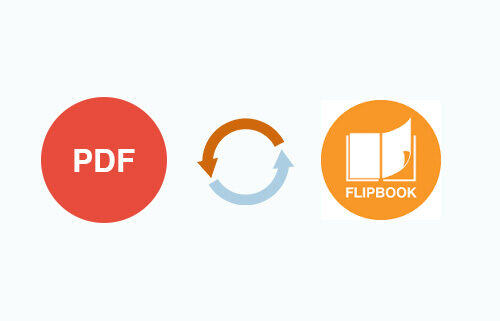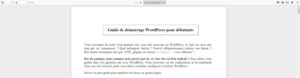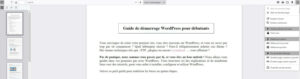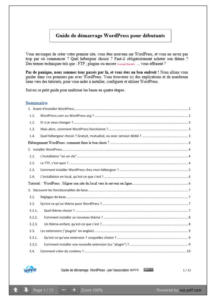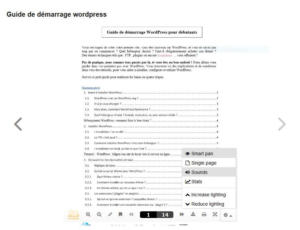Comment intégrer un pdf sous wordpress
Vous souhaitez intégrer un pdf sous wordpress ? Voici diverses manières pour le faire.
Insérer un lien vers un pdf
La manière par défaut consiste à insérer le pdf depuis votre page, tout comme vous ajoutez une image ou tout autre média (son, vidéo, document excel, etc).
Vous cliquez donc sur le bouton « ajouter un média », choisissez votre pdf et enfin cliquez sur « insérer dans la publication ».
Vous vous retrouvez avec un lien cliquable qui affiche votre pdf dans la visionneuse par défaut de votre navigateur.
Au premier abord, la présentation n’est pas terrible, les fonctionnalités de consultation sont sommaires, vous devez par exemple scroller vers le bas pour afficher la suite, en lecture verticale.
En y regardant de plus près, un navigateur moderne comme Firefox propose des fonctionnalités avancées proches d’une visionneuse améliorée.
A droite des boutons habituels de parcours page précédente/suivante et de saut à un numéro de page spécifique, vous disposez des boutons eux aussi classiques d’impression, téléchargement et d’affichage plein écran.
Et, gâteau sur la cerise, vous avez même un bouton « basculer en mode présentation » qui vous permet de parcourir les pages par clics en mode plein écran.
En cliquant sur le dernier bouton de droite avec double flèches (>>) vous trouvez d’autres fonctionnalités comme la lecture horizontale, l’affichage en double pages, etc.
Voir cet exemple avec guide-pour-demarrer-avec-wordpress.
Embarquer un pdf directement dans une page
Vous pouvez aussi embarquer directement un pdf dans une page (comme vous le faites avec une image) en utilisant une extension comme Pdf Embedder.
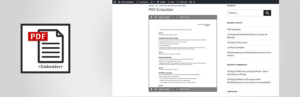
Pdf Embedder est une liseuse simple et efficace.
L’extension propose les boutons de « flip » (de feuilletage) des pages et un bouton de zoom. Assez sommaire, du moins en version gratuite, elle améliore juste la visionneuse de votre navigateur en l’embarquant dans votre page.
La version premium ajoute entre autres des boutons de téléchargement, un défilement automatique, un mode plein écran, etc.
Utiliser une visionneuse avancée
Enfin il est possible d’améliorer la présentation et la consultation d’un pdf en utilisant une extension de « flip book » laquelle va embarquer le document dans une visionneuse avancée.

C’est le cas par exemple de 3D FlipBook.
L’extension permet d’ailleurs d’embarquer (en un « flipbook » ou « livre à feuilleter ») des pdf, mais aussi des images ou des pages html.
De nombreuses fonctionnalités et personnalisations sont possibles, avec notamment l’ajout de sons lors du parcours de pages.
3D Flipbook est ainsi à la fois un pdf viewer qu’un pdf builder.
D’autres outils pour les pdf
Tout comme pour les images, le souci avec les pdf est qu’ils sont parfois trop lourds pour le web, voire même impossible à charger. Il convient alors d’optimiser au préalable son pdf.
Pour cela vous avec des outils en ligne, comme par exemple PdfResizer.
Vous pouvez aussi avoir besoin de faire des retouches sur vos pdf, ajouter des liens ou du texte sur certaines pages.
Là, l’application FlipBuilder vous permet de faire tout cela.
(Sources :
– toutes les extensions « pdf viewer »)